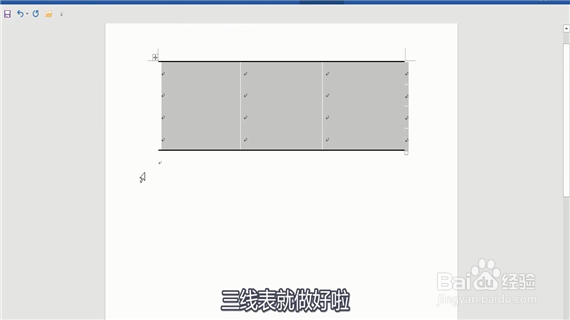1、点击菜单中的插入

2、选择表格中的插入表格

3、列数为3 行数为4

4、再将鼠标选中表格所有区域

5、点击经典菜单栏中的格式
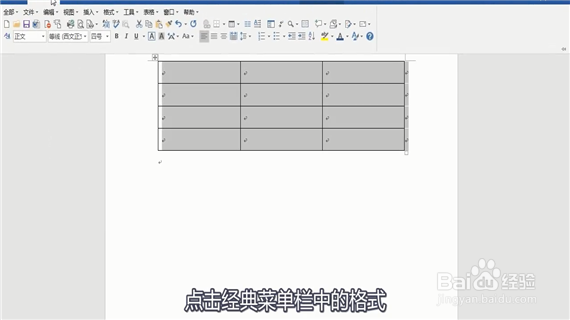
6、选择边框和底纹

7、在设置中选择无

8、以取消表格的所有框线
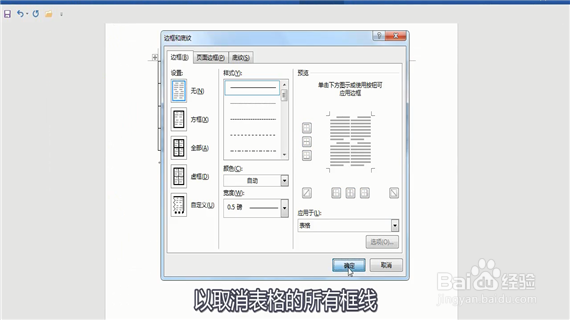
9、再选中表格
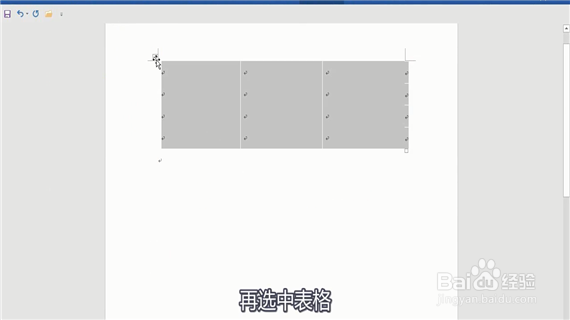
10、选择边框样式
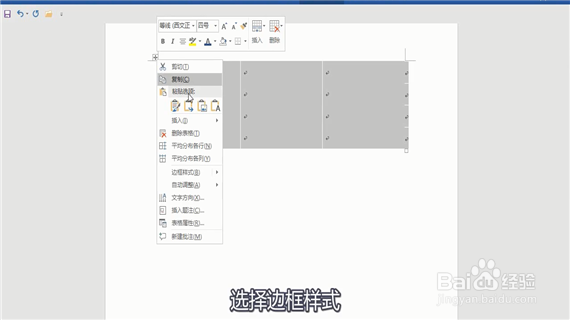
11、点击主题边框中的单实线1 1/2pt
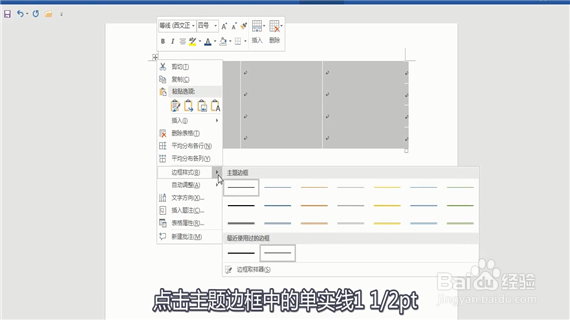
12、为表格添加上下框线
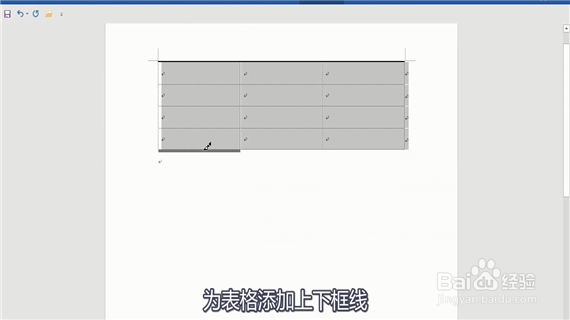
13、三线表就做好啦
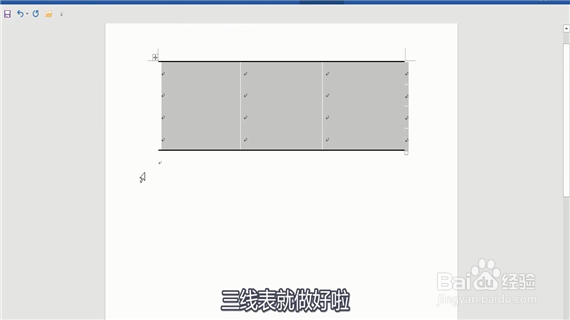
时间:2024-10-14 17:32:05
1、点击菜单中的插入

2、选择表格中的插入表格

3、列数为3 行数为4

4、再将鼠标选中表格所有区域

5、点击经典菜单栏中的格式
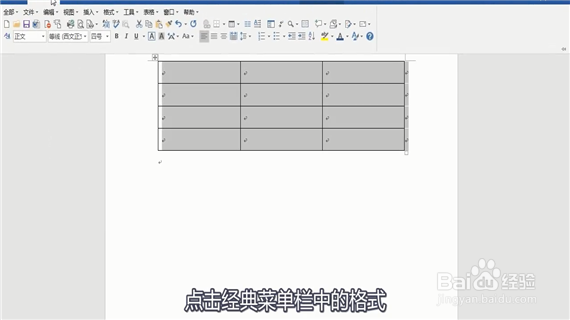
6、选择边框和底纹

7、在设置中选择无

8、以取消表格的所有框线
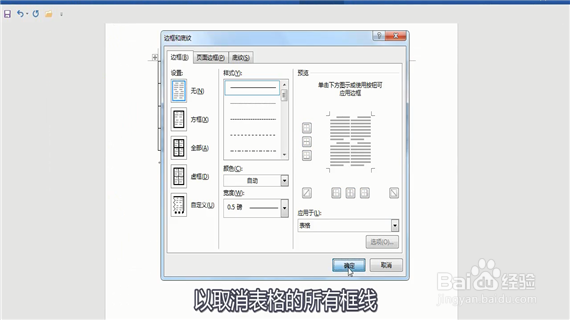
9、再选中表格
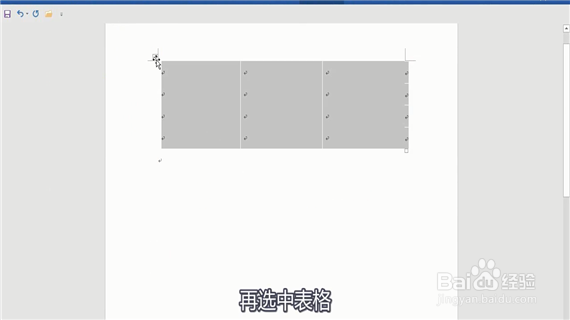
10、选择边框样式
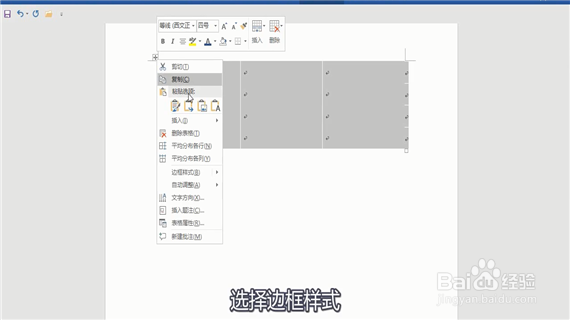
11、点击主题边框中的单实线1 1/2pt
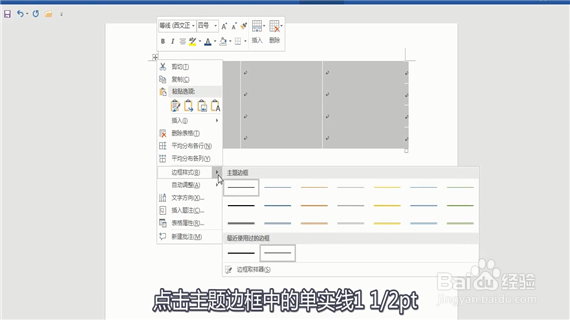
12、为表格添加上下框线
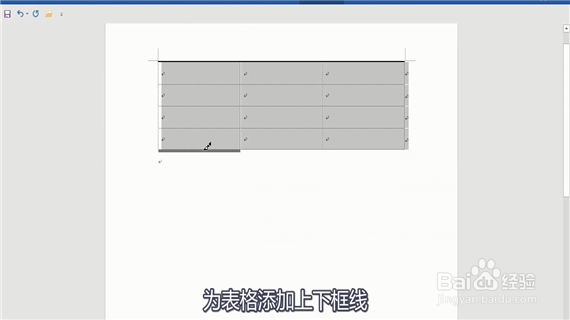
13、三线表就做好啦